从很多计算机程序代码编辑器 IDE 中复制代码,然后粘贴到 OneNote 里,都会丢失掉代码语法高亮的颜色。 珍宝菜单 Gem Menu for Mac OneNote 现提供对计算机程序代码进行语法高亮,然后再插......
2023-09-08 205 OneNote
在使用WPS文字的过程当中,有很多细心的小伙伴经常会发现有很多的小工具按钮不怎么常用,有的小伙伴也不知道怎么用。下面我们就来揭开一一揭开小工具的面纱。
在开始菜单中,有一个小工具叫做交叉引用,如表1
表 1
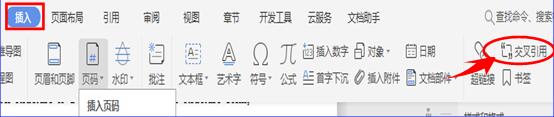
很多小伙伴看到这个工具的时候,常常是一头雾水,不知道该怎么用,下面我们打开一个文档做为范例,说说它的用法,如表2
表 2
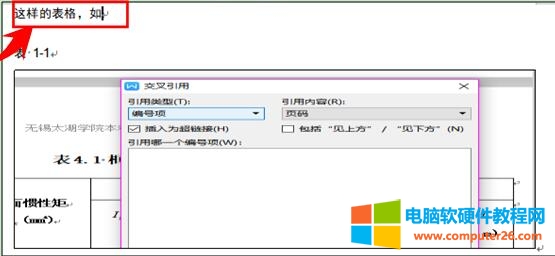
这个时候,我们把光标放在要插入的地方,选择插入菜单栏下的交叉引用按钮,系统会自动弹出一个交叉引用的对话框,如表3
表 3

我们在引用类型处选择相应的引用类型“表”,引用内容选择只有标签和编号,如表4
表 4
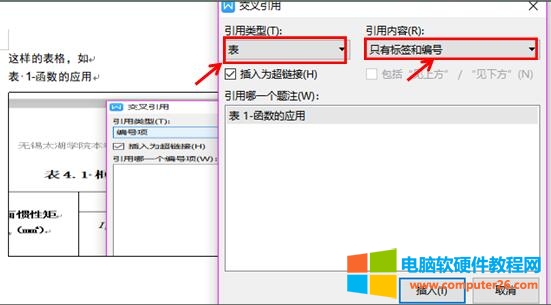
然后点击插入按钮,插入的位置就会出现相应的内容。这个交叉引用就完成了。如表5
表 5

假如我们在文档最后再次插入交叉引用时,插入的地方会出现相同的内容,如表6
表 6
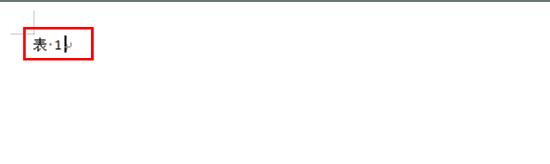
这个时候,我们在点击鼠标的同时,再次按往Ctrl键,我们会发现,光标会自动跳转到插入的表格那里,来实现文档中的交叉引用效果。如表7
表 7
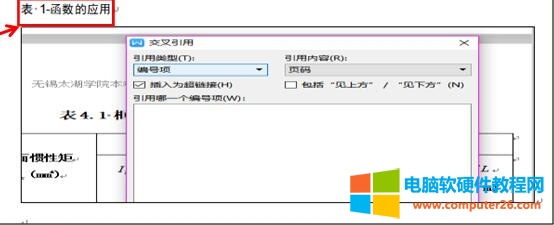
标签: WPS交叉引用
相关文章
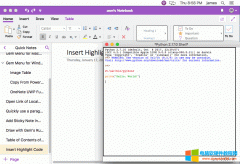
从很多计算机程序代码编辑器 IDE 中复制代码,然后粘贴到 OneNote 里,都会丢失掉代码语法高亮的颜色。 珍宝菜单 Gem Menu for Mac OneNote 现提供对计算机程序代码进行语法高亮,然后再插......
2023-09-08 205 OneNote

在 Word 中,从最初的纯色填充逐步发展到渐变、图片或纹理、图案填充,填充样式越来越多,并且每种填充方式又有多种选择。例如:渐变填充,Word 2016 就提供了许多种现成的样式;此......
2023-09-13 223 Word教程

给定两个集合A,B,把他们所有的元素合并在一起组成的集合,叫做集合A与集合B的并集,记作AB,读作A并B。那么WPS/Word中并集符号怎么打?这里,小编将分享几个方法给大家做参考。......
2022-12-01 289 WPS输入并集符号 word输入并集符号
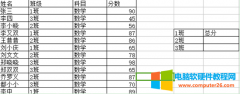
我们在工作中经常会遇到达到某个条件求和的情况,令很多的小伙伴们很是头疼,有的小伙伴采用一个一个筛选的方法进行处理,这种方法可行,但是遇到数据量大的表格,就觉得很难......
2023-09-17 202 WPS根据条件求和

一般遇到WPS打不出字的情况,绝大部分的原因是因为用户安装的WPS企业版的永久序列号失效导致的,只需要重新激活一次,就可以解决WPS打不出字的问题。 打开WPS Office企业版,点击右......
2023-03-17 941 WPS打不出字